ຕິດຕັ້ງ VPN ສໍາລັບ Android ໃນໂທລະສັບຂອງທ່ານເພື່ອປົກປ້ອງຄວາມເປັນສ່ວນຕົວຂອງທ່ານແລະເຂົ້າເຖິງເວັບໄຊທ໌ທີ່ຖືກຈໍາກັດ. ບົດຄວາມນີ້ຈະນໍາພາທ່ານໂດຍຜ່ານຂັ້ນຕອນການຕິດຕັ້ງໄວໂດຍຂັ້ນຕອນ!
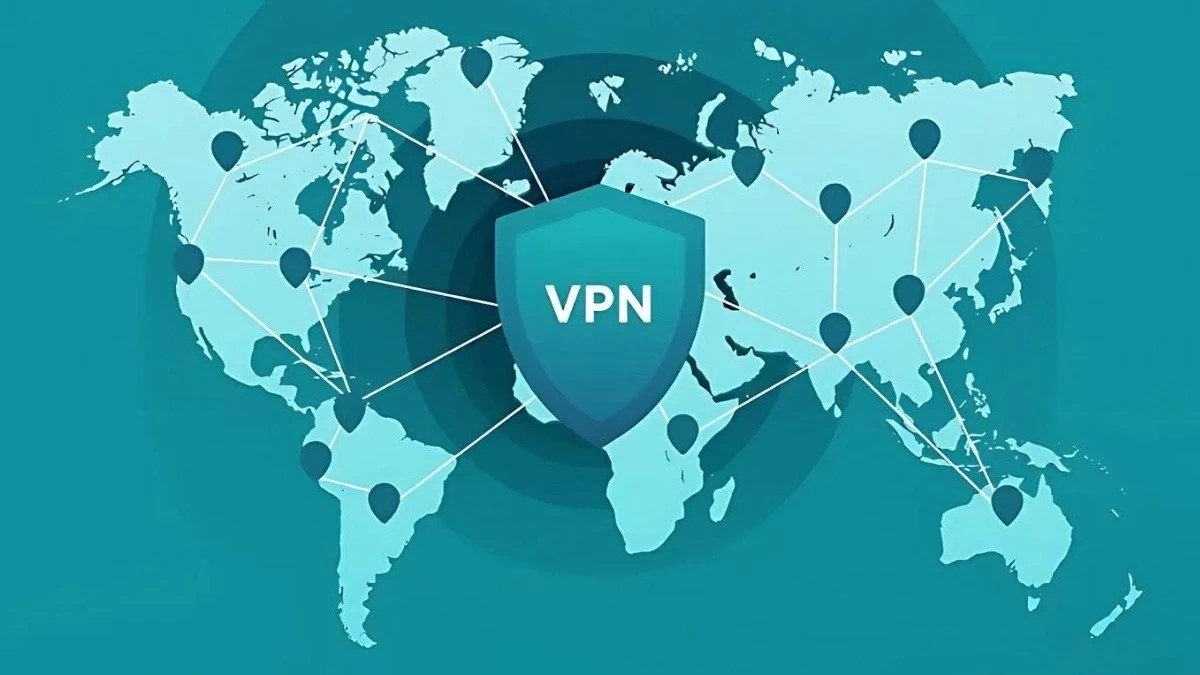 |
ຄໍາແນະນໍາກ່ຽວກັບວິທີການນໍາໃຊ້ VPN ໃນໂທລະສັບ Android ຢ່າງໄວວາ
ການນໍາໃຊ້ VPN ໃນໂທລະສັບ Android ຂອງທ່ານແມ່ນໄວແລະງ່າຍດາຍ. ດ້ວຍຂັ້ນຕອນການຕິດຕັ້ງງ່າຍໆບໍ່ຫຼາຍປານໃດ, ຜູ້ໃຊ້ສາມາດເປີດໃຊ້ເຄືອຂ່າຍສ່ວນຕົວເພື່ອປົກປ້ອງຂໍ້ມູນສ່ວນຕົວຂອງເຂົາເຈົ້າ ແລະເຂົ້າເຖິງເນື້ອຫາທີ່ຖືກຈຳກັດ.
ວິທີການຕິດຕັ້ງ VPN ສໍາລັບໂທລະສັບ Android ປະສິດທິຜົນ
ຂັ້ນຕອນທີ 1: ຕັ້ງຄ່າ VPN ໃໝ່. ທຳອິດ, ຈາກໜ້າຈໍຫຼັກ, ໄປທີ່ການຕັ້ງຄ່າ, ຈາກນັ້ນຈັດການການເຊື່ອມຕໍ່ໄຮ້ສາຍອື່ນໆ ແລະແຕະໃສ່ VPN. ຕໍ່ໄປ, ເລືອກ "ເພີ່ມການຕັ້ງຄ່າ VPN" (ຫຼືແຕະທີ່ໄອຄອນ "+" ໃນບາງອຸປະກອນ Android) ເພື່ອເລີ່ມຕົ້ນຂະບວນການເພີ່ມ.
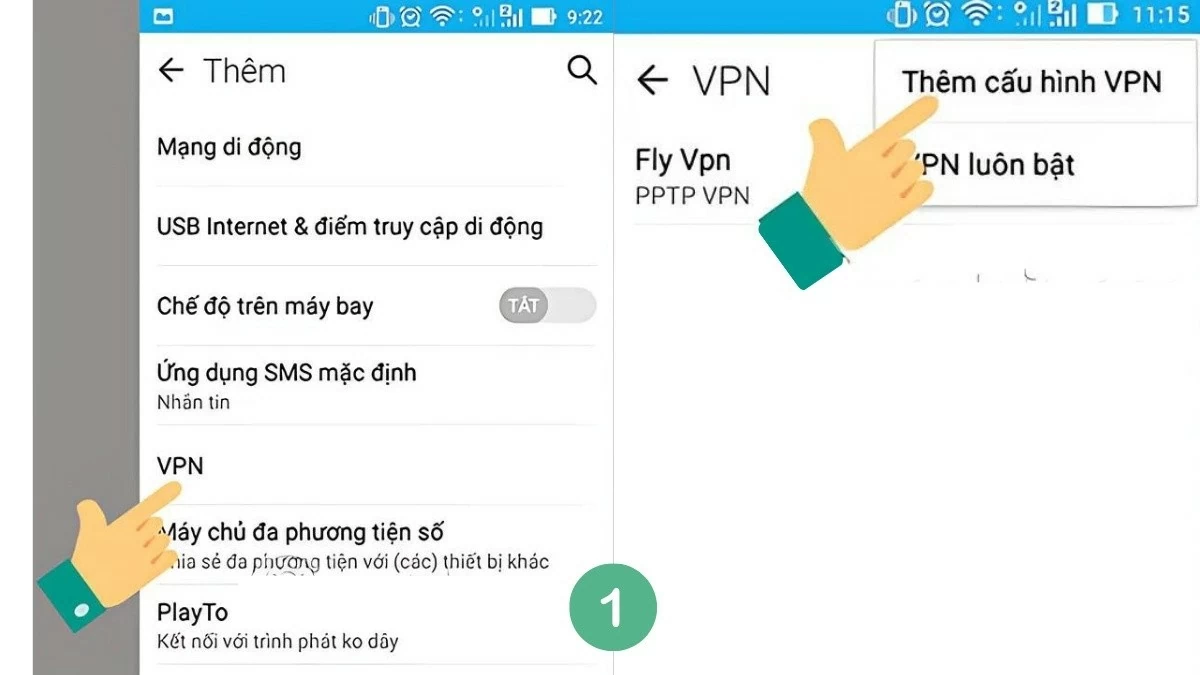 |
ຂັ້ນຕອນທີ 2: ຕໍ່ໄປ, ໃສ່ຂໍ້ມູນເຄື່ອງແມ່ຂ່າຍ.
- ຊື່: ໃສ່ຊື່ເຄືອຂ່າຍທາງເລືອກ.
- ທີ່ຢູ່ຂອງເຄື່ອງແມ່ຂ່າຍ: ສະຫນອງທີ່ຢູ່ຂອງເຄື່ອງແມ່ຂ່າຍ VPN, ເຊິ່ງສາມາດຊອກຫາໄດ້ງ່າຍໃນອິນເຕີເນັດ.
ຫຼັງຈາກການຕື່ມຂໍ້ມູນທັງຫມົດ, ໃຫ້ຄລິກໃສ່ "ບັນທຶກ" ເພື່ອບັນທຶກແລະກັບຄືນໄປຫາບັນຊີລາຍຊື່ຂອງເຄືອຂ່າຍ virtual ທີ່ສ້າງຂຶ້ນກ່ອນຫນ້ານີ້.
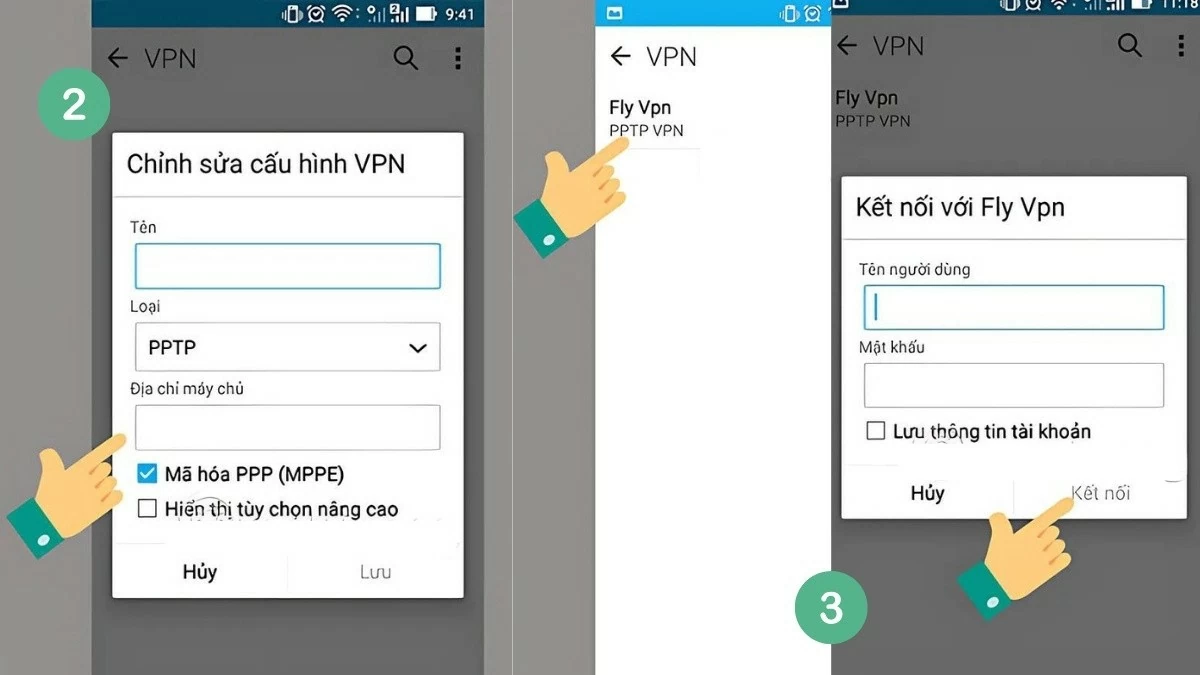 |
ຂັ້ນຕອນທີ 3: ໃຫ້ຂໍ້ມູນ. ເລືອກເຄືອຂ່າຍ VPN ທີ່ທ່ານພຽງແຕ່ຕິດຕັ້ງແລະໃສ່ຂໍ້ມູນການເຊື່ອມຕໍ່. ອຸປະກອນຈະຂໍໃຫ້ທ່ານໃສ່ຊື່ແລະລະຫັດຜ່ານຈາກຜູ້ໃຫ້ບໍລິການ.
ຕົວຢ່າງ, ດ້ວຍ pptpvpn.org, ຂໍ້ມູນທີ່ຈະໃສ່ແມ່ນ:
- ຊື່ຜູ້ໃຊ້: pptpvpn.org
- ລະຫັດຜ່ານ: 1647
ຫຼັງຈາກນັ້ນ, ເຮັດໃຫ້ການເຊື່ອມຕໍ່ເພື່ອສໍາເລັດການຕິດຕັ້ງ VPN ສໍາລັບໂທລະສັບ Android.
ຂ້າງເທິງນີ້ແມ່ນວິທີງ່າຍໆທີ່ຈະໃຊ້ VPN ໃນໂທລະສັບທີ່ຜູ້ໃຊ້ສາມາດເຮັດໄດ້ງ່າຍ.
ວິທີການຕັດການເຊື່ອມຕໍ່ VPN ໃນ Android Super Easy
ໃນປັດຈຸບັນ, Android ບໍ່ມີຄຸນສົມບັດເຄືອຂ່າຍ virtual ທີ່ມີໃນຕົວ, ດັ່ງນັ້ນຜູ້ໃຊ້ຈໍາເປັນຕ້ອງໄດ້ດາວໂຫລດແອັບພລິເຄຊັນຂອງພາກສ່ວນທີສາມ. ຢ່າງໃດກໍຕາມ, ການປິດ VPN ແມ່ນງ່າຍຫຼາຍ, ພຽງແຕ່ເຮັດມັນຢູ່ໃນຄໍາຮ້ອງສະຫມັກທີ່ຕິດຕັ້ງ.
ຂັ້ນຕອນທີ 1: ເປີດການຕັ້ງຄ່າແລະປາດ "ເຄືອຂ່າຍແລະອິນເຕີເນັດ".
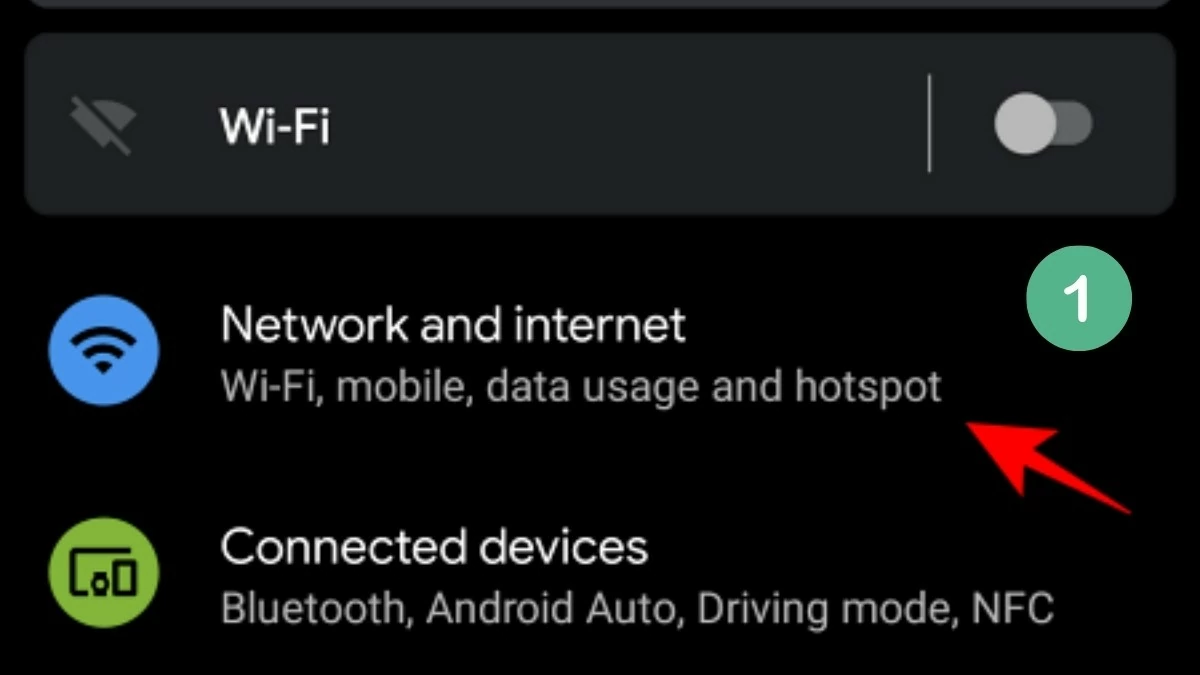 |
ຂັ້ນຕອນທີ 2: ຕໍ່ໄປ, ເລື່ອນລົງໄປລຸ່ມສຸດແລະເລືອກເອົາ "ຂັ້ນສູງ."
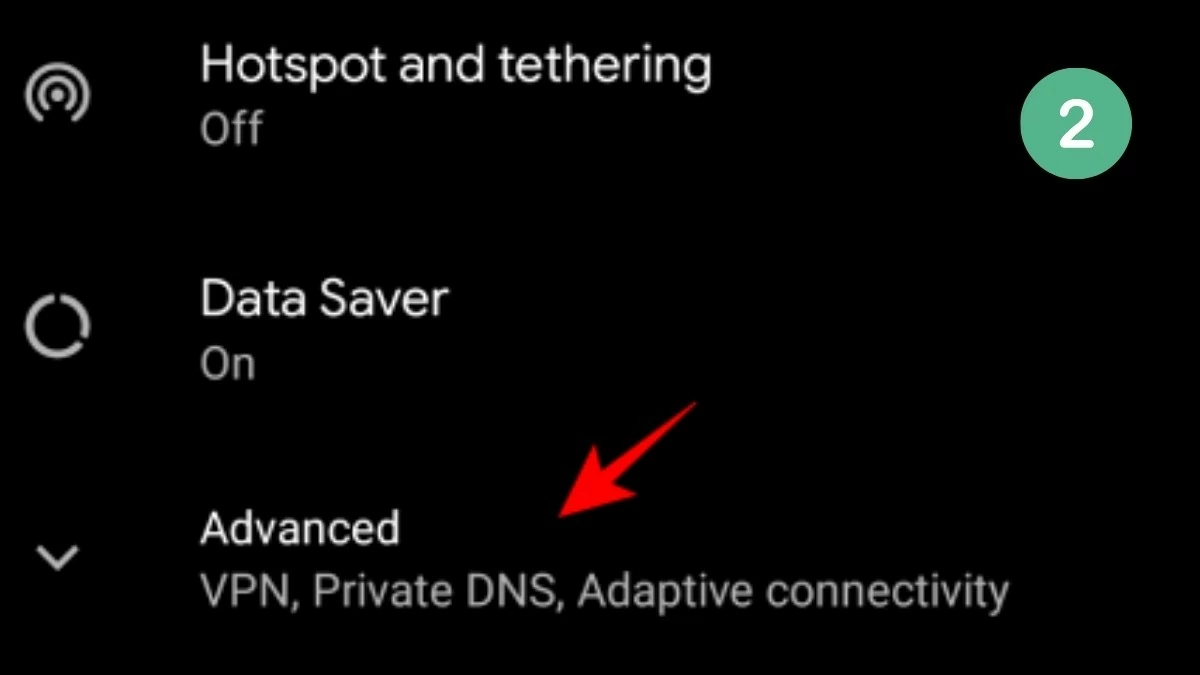 |
ຂັ້ນຕອນທີ 3: ເລືອກ "VPN."
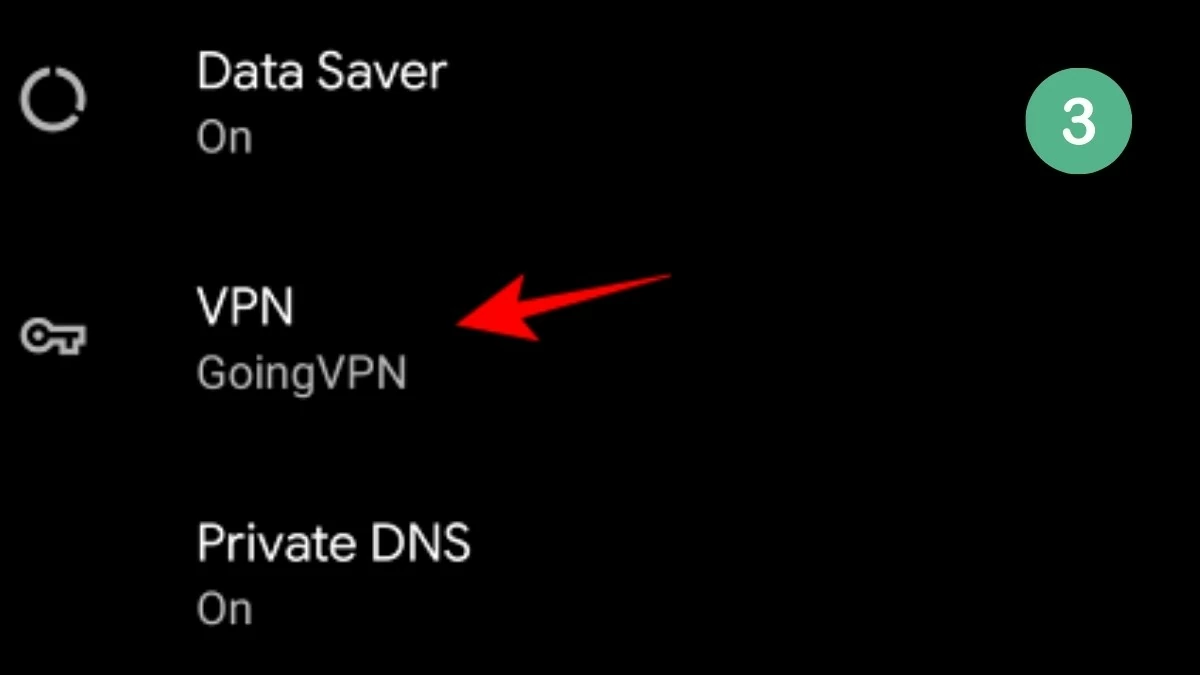 |
ຂັ້ນຕອນທີ 4: ທີ່ນີ້, ບັນຊີລາຍຊື່ຂອງເຄືອຂ່າຍ virtual ຕິດຕັ້ງຢູ່ໃນອຸປະກອນຈະໄດ້ຮັບການສະແດງ. ເພື່ອຕັດການເຊື່ອມຕໍ່ເຄືອຂ່າຍ VPN ໃນປັດຈຸບັນ, ແຕະໃສ່ມັນ.
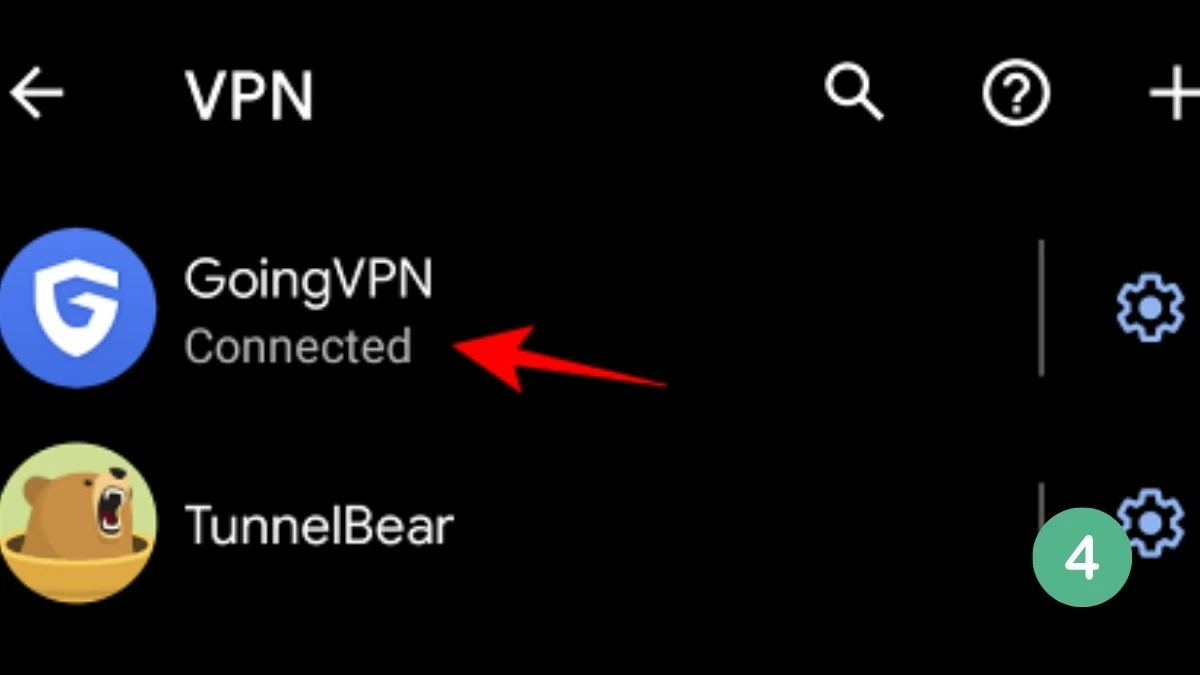 |
ຂັ້ນຕອນທີ 5: ເລືອກ "ຕັດການເຊື່ອມຕໍ່."
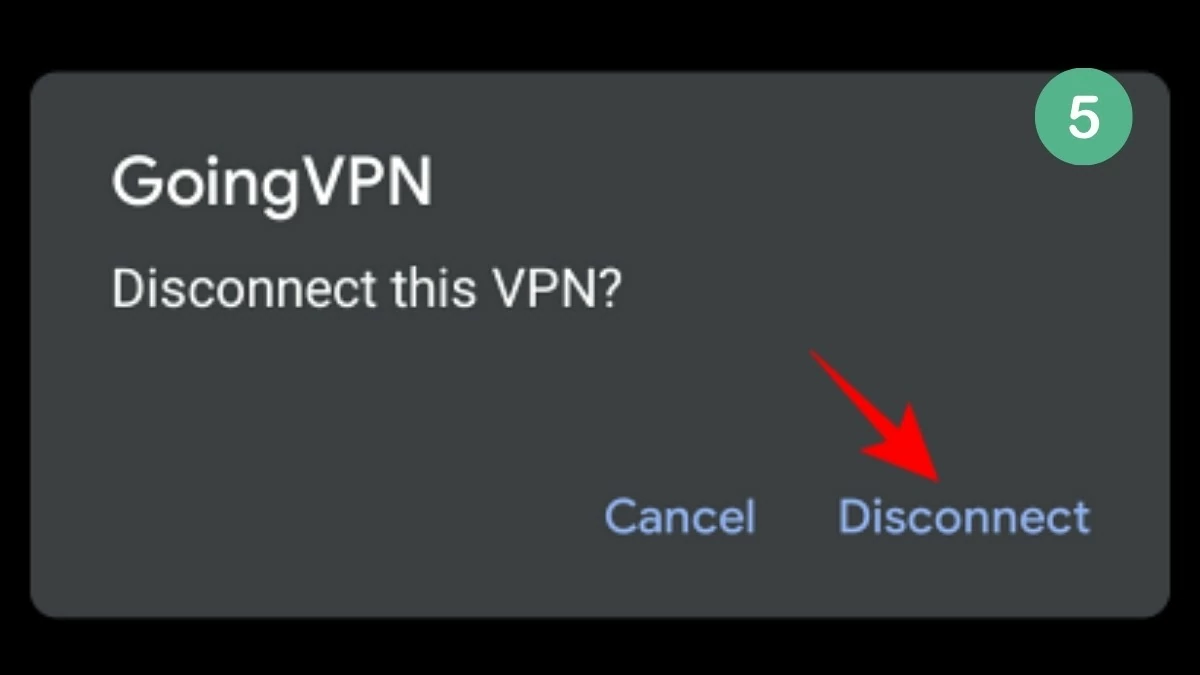 |
ດັ່ງນັ້ນເຄືອຂ່າຍສ່ວນຕົວຂອງເຈົ້າຖືກປິດໄວ້.
ການເປີດ VPN ໃນໂທລະສັບຂອງທ່ານແມ່ນຄືກັນກັບການປິດມັນ. ພຽງແຕ່ໄປທີ່ການຕັ້ງຄ່າ > ເຄືອຂ່າຍ ແລະອິນເຕີເນັດ > VPN, ເລືອກເຄືອຂ່າຍທີ່ທ່ານຕ້ອງການໃຊ້, ແລະແຕະ "ເຊື່ອມຕໍ່."
ວິທີການເປີດໃຊ້ VPN ໂໝດເປີດຕະຫຼອດຢ່າງງ່າຍດາຍ
ນີ້ແມ່ນງ່າຍດາຍຫຼາຍ, ເພາະວ່າອຸປະກອນທີ່ໃຊ້ Android 7 ຂຶ້ນໄປມີຄຸນສົມບັດ "ເປີດຢູ່ສະເໝີ VPN". ນີ້ຈະຟື້ນຟູການເຊື່ອມຕໍ່ຂອງທ່ານໂດຍອັດຕະໂນມັດຖ້າມັນຫຼຸດລົງ. ຢ່າງໃດກໍຕາມ, ທ່ານຈະຕ້ອງເປີດໃຊ້ມັນດ້ວຍຕົນເອງ. ນີ້ແມ່ນວິທີຮັກສາ VPN ຂອງເຈົ້າຢູ່ສະເໝີ:
ຂັ້ນຕອນທີ 1: ທໍາອິດ, ເປີດ app Settings ແລະແຕະໃສ່ "ການເຊື່ອມຕໍ່" (ບາງອຸປະກອນອາດຈະສະແດງໃຫ້ເຫັນເປັນ "Wi-Fi & ເຄືອຂ່າຍ," ເລືອກທາງເລືອກນີ້ແລະສືບຕໍ່ຂັ້ນຕອນທີ 3).
ຂັ້ນຕອນທີ 2: ຊອກຫາ "ການຕັ້ງຄ່າການເຊື່ອມຕໍ່ເພີ່ມເຕີມ" ທາງເລືອກແລະແຕະໃສ່ມັນ.
ຂັ້ນຕອນທີ 3: ຕໍ່ໄປ, ໃຫ້ຄລິກໃສ່ "VPN" ເປັນສະແດງໃຫ້ເຫັນຂ້າງລຸ່ມນີ້.
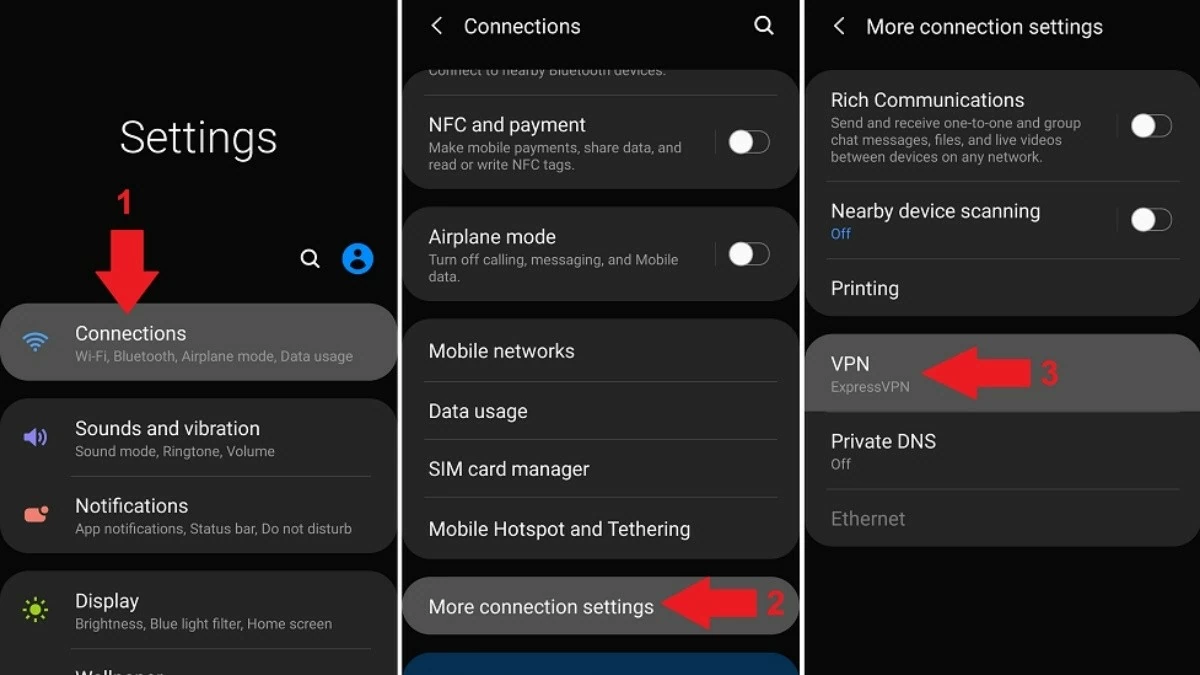 |
ຂັ້ນຕອນທີ 4: ຫຼັງຈາກນັ້ນ, ປາດ icon ຕໍ່ກັບຊື່ VPN ຂອງທ່ານ.
ຂັ້ນຕອນທີ 5: ສຸດທ້າຍ, ເປີດໃຊ້ "Always-on VPN" ແລະ "ບລັອກການເຊື່ອມຕໍ່ທີ່ບໍ່ແມ່ນ VPN" (ໃຊ້ໄດ້ກັບ Android 8 ຂຶ້ນໄປເທົ່ານັ້ນ) ເພື່ອປ້ອງກັນບໍ່ໃຫ້ແອັບຯຮົ່ວໄຫຼອອກຈາກອຸໂມງ.
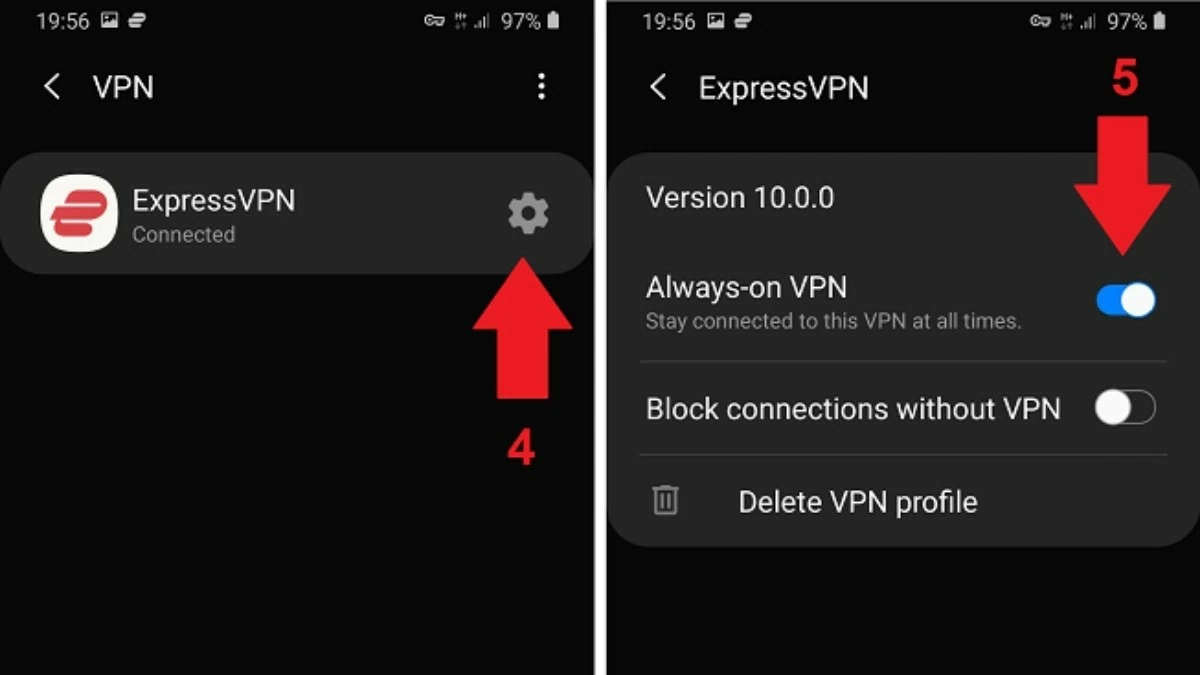 |
ວິທີການປິດການແຈ້ງເຕືອນ VPN
ການຮັກສາ VPN ເຮັດວຽກແມ່ນມີຄວາມຈໍາເປັນ, ແຕ່ມັນຈະສະດວກກວ່າຖ້າມັນບໍ່ປາກົດຢູ່ໃນແຜງການແຈ້ງເຕືອນຢ່າງຕໍ່ເນື່ອງ. ເພື່ອປິດການແຈ້ງເຕືອນ VPN ຢ່າງສົມບູນ, ທ່ານສາມາດປ້ອງກັນບໍ່ໃຫ້ແອັບຯເຂົ້າເຖິງແຜງການແຈ້ງເຕືອນ.
ຂັ້ນຕອນທີ 1: ທຳອິດ, ປັດລົງເພື່ອເປີດແຜງການແຈ້ງເຕືອນ, ຈາກນັ້ນແຕະໃສ່ການແຈ້ງເຕືອນ VPN ຄ້າງໄວ້.
ຂັ້ນຕອນທີ 2: ຫຼັງຈາກນັ້ນ, ທາງເລືອກຫຼາຍຈະປາກົດຂຶ້ນ. ເລືອກ "ປິດການແຈ້ງເຕືອນ."
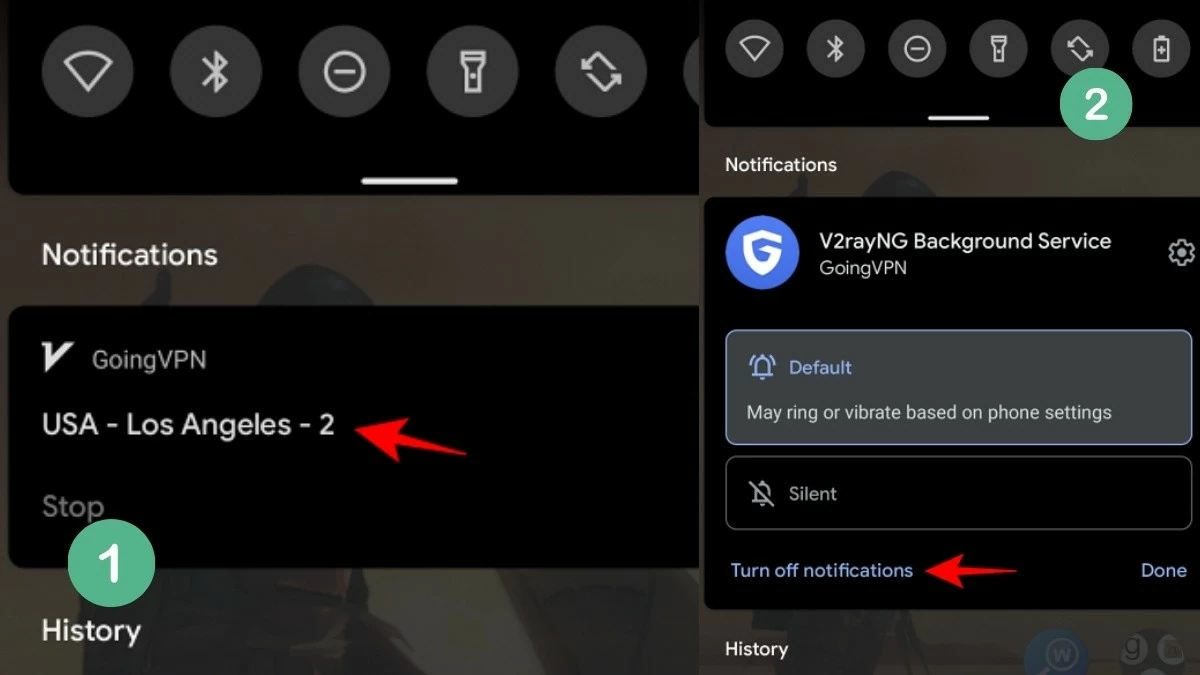 |
ຂັ້ນຕອນທີ 3: ປິດການເຂົ້າເຖິງການແຈ້ງເຕືອນສໍາລັບແອັບຯ VPN.
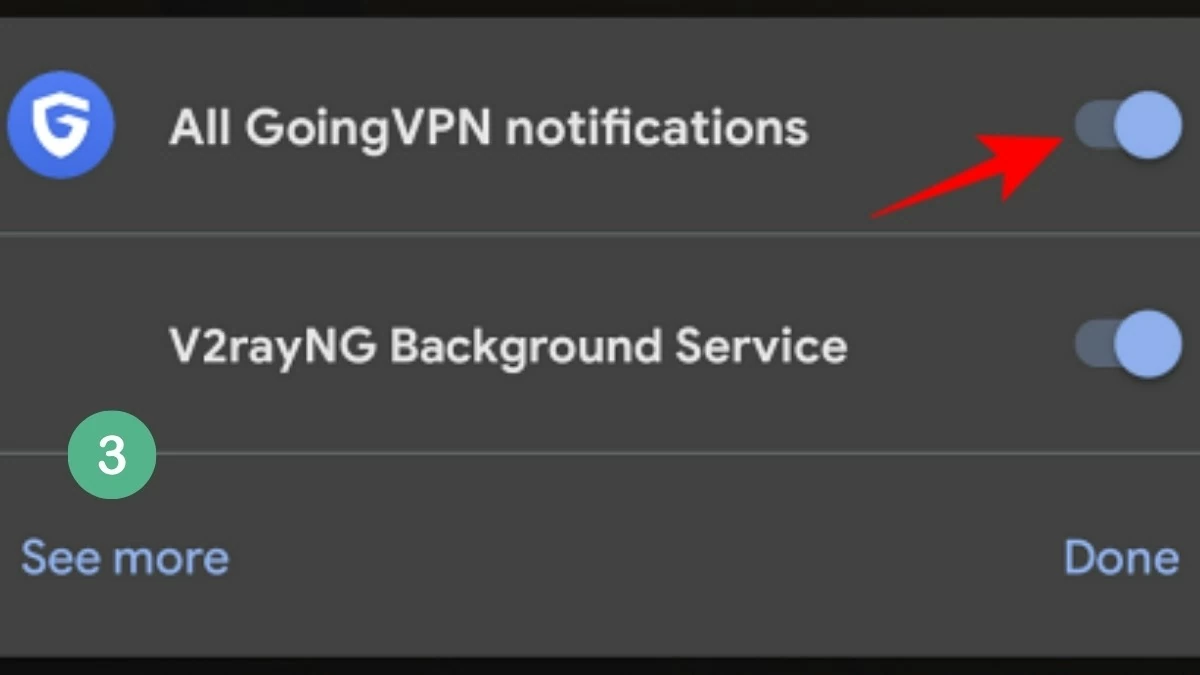 |
ດ້ວຍຄໍາແນະນໍາຂ້າງເທິງນີ້, ທ່ານສາມາດຕິດຕັ້ງ VPN ໄດ້ຢ່າງງ່າຍດາຍກ່ຽວກັບໂທລະສັບ Android ຂອງທ່ານພຽງແຕ່ສອງສາມຂັ້ນຕອນທີ່ງ່າຍດາຍ. ການຮູ້ວິທີການນໍາໃຊ້ VPN ບໍ່ພຽງແຕ່ຈະປົກປ້ອງຂໍ້ມູນສ່ວນຕົວຂອງທ່ານເທົ່ານັ້ນ, ແຕ່ຍັງໃຫ້ທ່ານເຂົ້າເຖິງເນື້ອຫາທົ່ວໂລກຢ່າງກວ້າງຂວາງ. ເປີດໃຊ້ມັນດຽວນີ້ເພື່ອປະສົບການການທ່ອງເວັບທີ່ປອດໄພກວ່າ ແລະກ້ຽງກວ່າ!
ທີ່ມາ: https://baoquocte.vn/cach-su-dung-vpn-tren-dien-thoai-android-don-gian-va-nhanh-chong-289836.html






![[ຮູບພາບ] ທ່ານເລຂາທິການໃຫຍ່ To Lam ຕ້ອນຮັບທ່ານຜູ້ອຳນວຍການສະຖາບັນການບໍລິຫານລັດ ແລະເສດຖະກິດແຫ່ງຊາດ ພາຍໃຕ້ການເປັນປະທານສະຫະພັນລັດເຊຍ](/_next/image?url=https%3A%2F%2Fvphoto.vietnam.vn%2Fthumb%2F1200x675%2Fvietnam%2Fresource%2FIMAGE%2F2025%2F12%2F08%2F1765200203892_a1-bnd-0933-4198-jpg.webp&w=3840&q=75)











































































































(0)